Arreglar teclas de acceso rápido y accesos directos de VLC que no funcionan en Windows 10
Miscelánea / / August 10, 2022
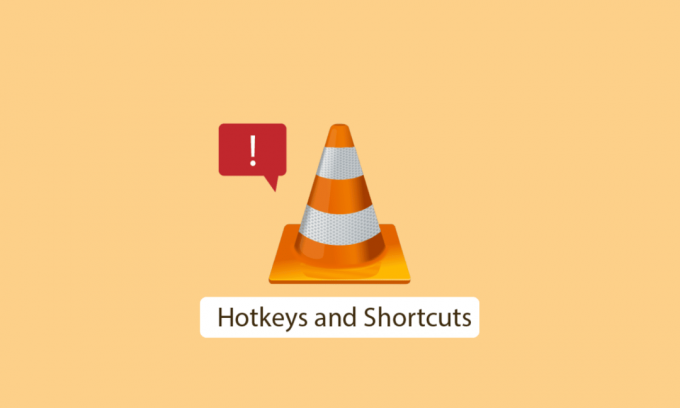
VLC (VideoLAN Client) Media Player es una aplicación gratuita de código abierto para reproducir medios. El reproductor multimedia VLC es bien conocido por admitir una amplia gama de formatos de video y audio y puede reproducir formatos de archivo no admitidos que no se pueden reproducir con el software tradicional o incluso con el valor predeterminado de Windows jugador. Esto hace que VLC sea una buena opción para una mayor compatibilidad con los medios. Las personas usan accesos directos de VLC (también conocidos como teclas de acceso rápido) que no necesitan el uso de un mouse. Aunque esta es una buena función, los usuarios informan que los atajos de VLC y las teclas de acceso rápido no funcionan. Esto puede ser un problema cuando se utilizan teclas de acceso rápido de VLC. Si está buscando cómo solucionar este problema en particular y cómo habilitar accesos directos globales, entonces está en el artículo correcto, aquí le doy algunos métodos para solucionar el problema y comenzar con las teclas de acceso rápido de VLC, comencemos empezado.
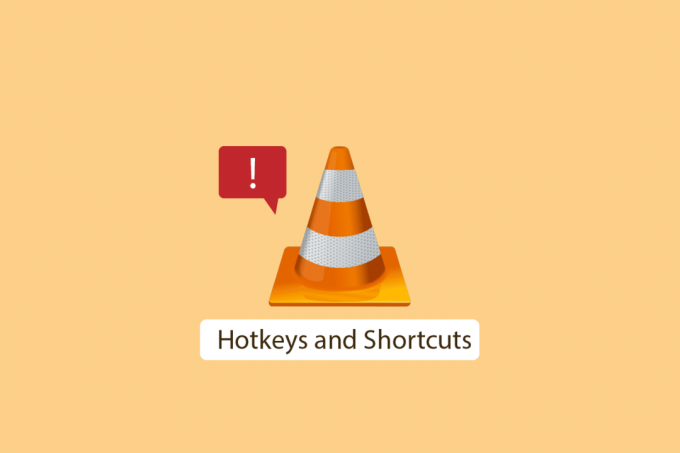
Contenido
- Cómo arreglar las teclas de acceso rápido y accesos directos de VLC que no funcionan en Windows 10
- Método 1: conecte la conexión USB a un puerto diferente
- Método 2: limpia tu teclado
- Método 3: habilitar los accesos directos de VLC
- Método 4: Actualizar VLC Media Player
- Método 5: cambiar el diseño del teclado
- Método 6: ejecutar el solucionador de problemas del teclado
- Método 7: Guardar la configuración de VLC correctamente
- Método 8: cerrar otras aplicaciones
- Método 9: habilitar los servicios de dispositivos de interfaz humana
- Método 10: reinstalar VLC Media Player
Cómo arreglar las teclas de acceso rápido y accesos directos de VLC que no funcionan en Windows 10
Antes de pasar a los métodos para solucionarlo, veamos algunos puntos sobre por qué ocurre este problema.
- No guardar cambios al aplicar teclas de acceso rápido
- Conflictos de teclado con el reproductor multimedia VLC
- Fallo en el diseño del teclado
- Problemas de instalación de VLC
- Errores del reproductor multimedia VLC
- Conflicto con otras aplicaciones
- Las teclas de acceso rápido del reproductor VLC no están habilitadas
Método 1: conecte la conexión USB a un puerto diferente
Si su teclado funciona con USB, puede intentar cambiar a un puerto USB diferente para ver si funciona, si hay es un problema con una conexión en su conexión de puerto USB actual, entonces algunas de las funciones de su teclado no pueden trabajar. Conectarse a un puerto diferente resolverá cualquier problema relacionado con esto. Si su teclado se basa en una conexión PS/2, es posible que este método no funcione para usted, ya que solo hay por concentrador por computadora.
Método 2: limpia tu teclado
Esta solución puede ser obvia, pero el teclado de la computadora y la computadora portátil se acumula con polvo y otros partículas con el tiempo, esto, a su vez, puede hacer que algunos botones del teclado no funcionen correctamente. Para resolver este problema, limpie su teclado físicamente con un paño suave para eliminar las partículas de polvo. Además, también puede ser útil el uso de cualquier cepillo suave diseñado exclusivamente para la limpieza del teclado.

Método 3: habilitar los accesos directos de VLC
Los atajos globales son funciones útiles para comprender las teclas rápidas globales; déjame explicarte qué es una tecla de acceso directo o acceso directo. Una tecla de acceso rápido es una combinación de teclado predeterminada o que puede ser asignada por un usuario a voluntad. Esta tecla de acceso rápido se asigna a la función particular de la aplicación (por ejemplo, aumentar el volumen). La principal ventaja de las teclas de acceso rápido es que no se requiere el uso del mouse. Ahora que sabemos qué es una tecla de acceso rápido, los accesos directos globales son aquellos que también asigna el usuario pero la diferencia es que funcionan en cualquier aplicación, pero las teclas rápidas normales solo funcionan en esa aplicación en particular solicitud. Es posible que tenga la pregunta ¿Cómo habilito los accesos directos globales en VLC? Para habilitar accesos directos globales para seguir los pasos dados
1 Pulse el botón tecla de Windows, escribe Reproductor de multimedia VLC, luego haga clic en Abierto.

2. Navegar a Instrumentos menú.
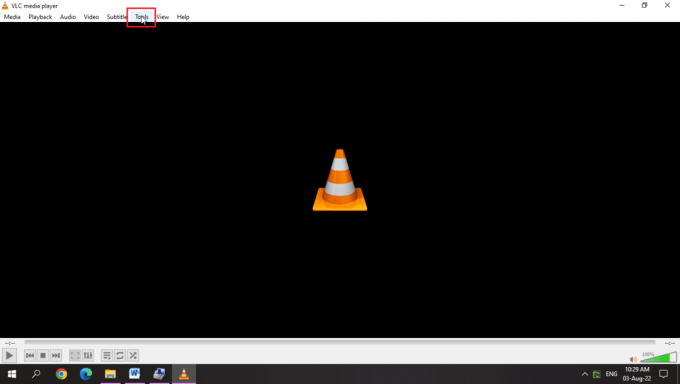
3. Luego, seleccione el preferencias opción.

4. A continuación, vaya a Teclas de acceso directo pestaña.
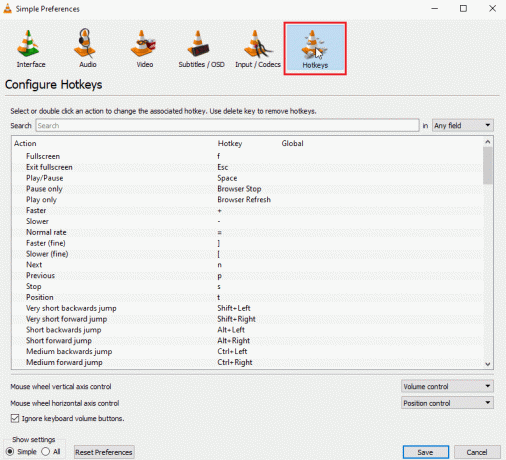
5. En esa pestaña, debajo Global encabezado puede asignar un Tecla de acceso rápido global.
6. Utilizar una combinación de teclas de acceso rápido para ahorrar
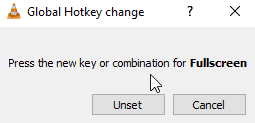
7. Por ejemplo, presione Teclas Ctrl + Intro juntos para pantalla completa.
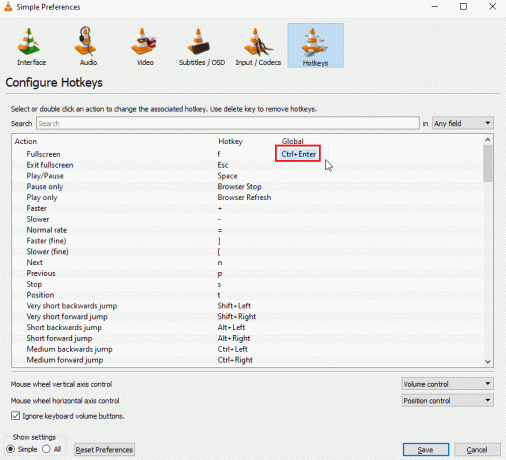
8. Haga clic en el Ahorrar opción.
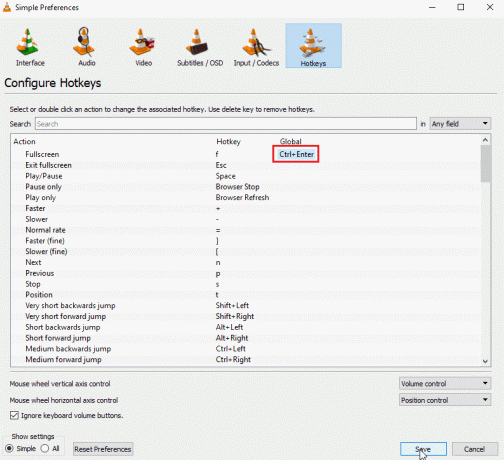
Lea también:Cómo cortar video en Windows 10 usando VLC
Método 4: Actualizar VLC Media Player
El reproductor multimedia VLC implementa actualizaciones frecuentes que solucionan fallas y errores informados por los usuarios. Actualizar VLC es el primer paso para solucionar cualquier problema relacionado con el reproductor multimedia VLC
1. Abre el Reproductor de multimedia VLC.

2. Haga clic en Ayuda
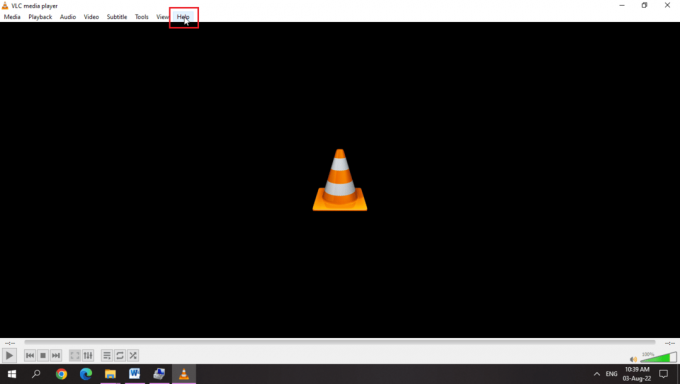
3. A continuación, haga clic en Buscar actualizaciones

4. VLC buscará actualizaciones recientes para VLC
5. Puede instalar una nueva versión de VLC si está disponible
Método 5: cambiar el diseño del teclado
Para los usuarios, diferentes diseños de teclado causan el problema de las teclas de acceso rápido de VLC. Elegir un diseño de teclado de Windows apropiado solucionará este problema, para hacerlo
1. Haga clic en el botón de idioma o, si está utilizando el inglés como su idioma principal, haga clic en ESP botón
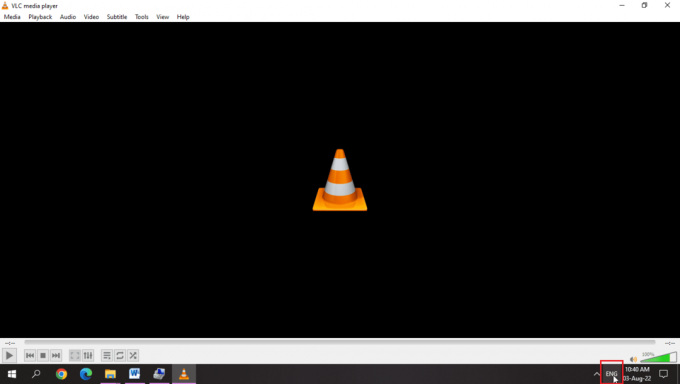
2. Los diferentes idiomas tienen íconos diferentes, haga clic en ese ícono y seleccione el diseño de teclado apropiado para solucionar el problema
3. Elegir Inglés (Estados Unidos) Teclado de EE. UU. diseño para solucionar el problema

Lea también:Cómo arreglar VLC no es compatible con el formato UNDF
Método 6: ejecutar el solucionador de problemas del teclado
Existe un práctico Solucionador de problemas de Windows para problemas de métodos abreviados de teclado, como las teclas de acceso directo de VLC. Puede ejecutar la solución de problemas para ver si hay algún problema que pueda resolver.
1. presione el Teclas Windows + I simultáneamente para abrir Ajustes.
2. Haga clic en Actualización y seguridad ajustes.

3. Ahora, haga clic en Solucionar problemas menú en el panel izquierdo.
4. Desplácese hacia abajo y haga clic en Teclado bombero.
5. Luego, haga clic en Ejecute el solucionador de problemas.

6. Siga el instrucciones en pantalla para aplicar la solución si se detecta algún problema.
Método 7: Guardar la configuración de VLC correctamente
No salir correctamente del reproductor multimedia VLC causa problemas con las teclas de acceso rápido de VLC, para resolver este problema de accesos directos y teclas de acceso rápido de VLC que no funcionan.
1. Lanzar el Reproductor de multimedia VLC.
2. Haga clic en el Instrumentos menú.
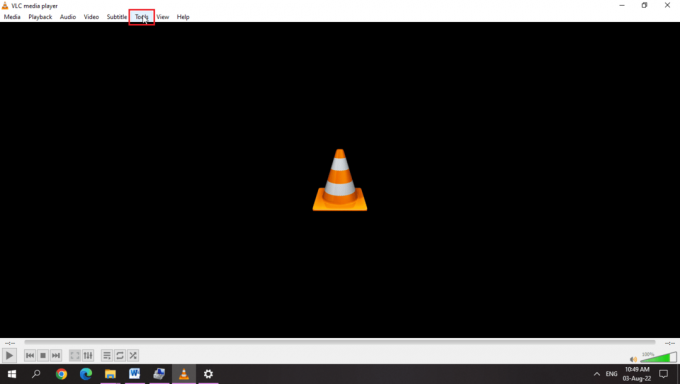
3. Aquí, seleccione el preferencias opción.

3. Para una interfaz de usuario simple, asegúrese de que el boton de radio Para el Simple se selecciona la opción bajo Ajustes de la presentación.
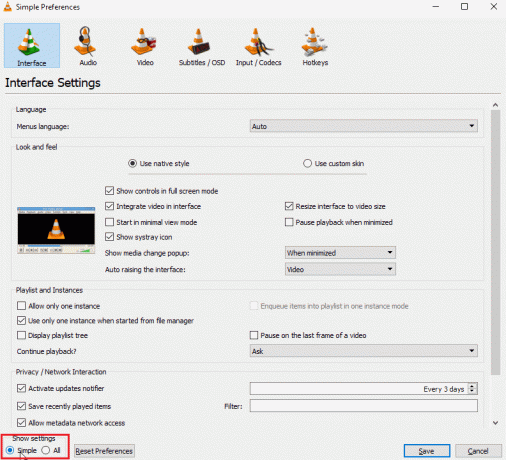
4. En la parte superior de la ventana, puede ver las pestañas, al final, habrá un Teclas de acceso directo pestaña.
5. Aquí puede ver todas las funciones y todos los Teclas de acceso directo relacionados con la función, puede editarlos o cambiarlos.
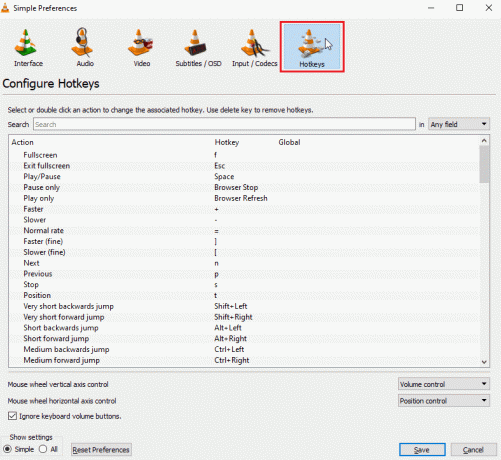
6. Si ninguna de las teclas de acceso rápido está asignada, haga clic en Reiniciar preferencias botón debajo Ajustes de la presentación sección.
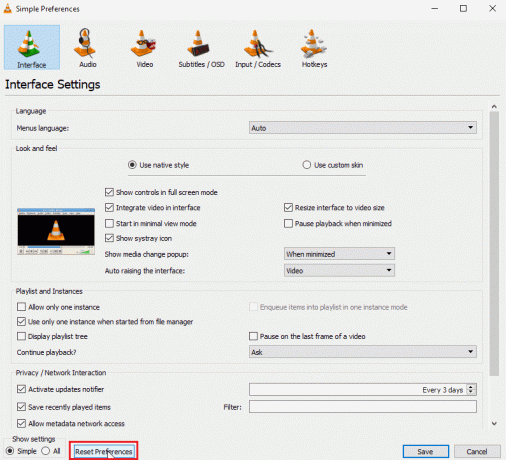
6. Después de que haya terminado con ellos, haga clic en Ahorrar.
7. Ahora, cierra el Reproductor de multimedia VLC.
8. presione el Teclas Ctrl + Mayús + Esc juntos para abrir Administrador de tareas
9. Haga clic en Procesos pestaña y seleccione el proceso VLC.
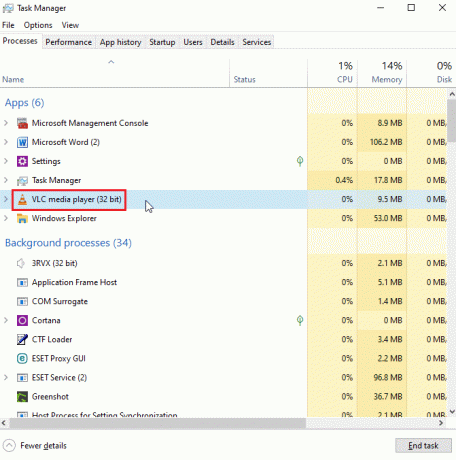
10. Haga clic derecho sobre él y seleccione el Tarea final opción.
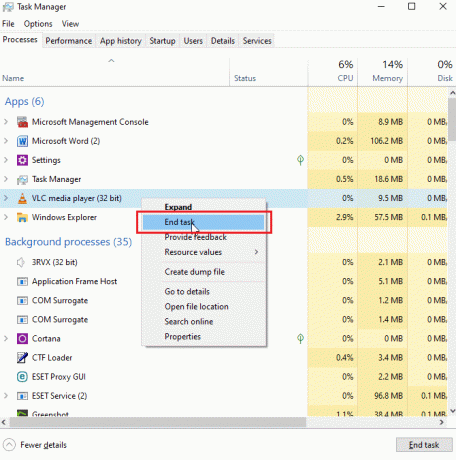
Esto resolverá los atajos de VLC y las teclas de acceso rápido que no funcionan
Lea también:Lista de todas las teclas de acceso directo de la computadora
Método 8: cerrar otras aplicaciones
En caso de que use otras aplicaciones que también usan teclas de acceso rápido, estas pueden entrar en conflicto con las teclas de acceso rápido del reproductor multimedia VLC, si otras aplicaciones se inicializan primero, luego se aplican sus teclas de acceso rápido, lo que genera el problema. En mi caso, tengo otra aplicación que aumenta el volumen con una tecla de acceso rápido y entra en conflicto con el reproductor multimedia VLC. Sigo este método, si crees que tienes una aplicación como esta, sigue los pasos a continuación.
1. Haga clic derecho en la aplicación en el barra de tareas que crea que podría entrar en conflicto con el Aplicación VLC Media Player.

2. Después, abandonarla aplicación.
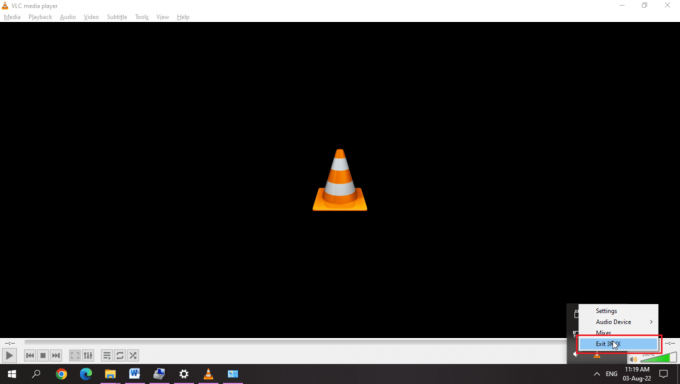
3. Ahora, relanzar el reproductor multimedia VLC.
Método 9: habilitar los servicios de dispositivos de interfaz humana
El dispositivo de interfaz humana es un servicio de Windows que está habilitado en Windows de forma predeterminada. El objetivo principal de este servicio es administrar teclas de acceso rápido para varios dispositivos de entrada, como teclados, mouse, etc. Verifique si el servicio se está ejecutando o no. Para verificar, siga los pasos a continuación,
1. Haga clic derecho en esta computadora y seleccione el Administrar opción.

2. Bajo la Servicios y Aplicaciones sección, haga clic en Servicios.
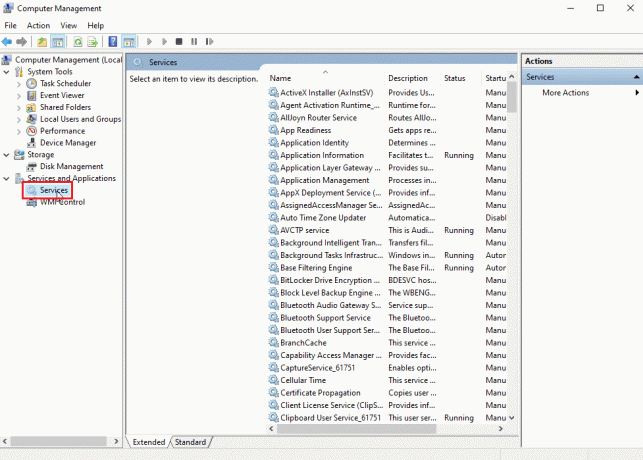
3. Haga doble clic en el Servicios de dispositivos de interfaces humanas.
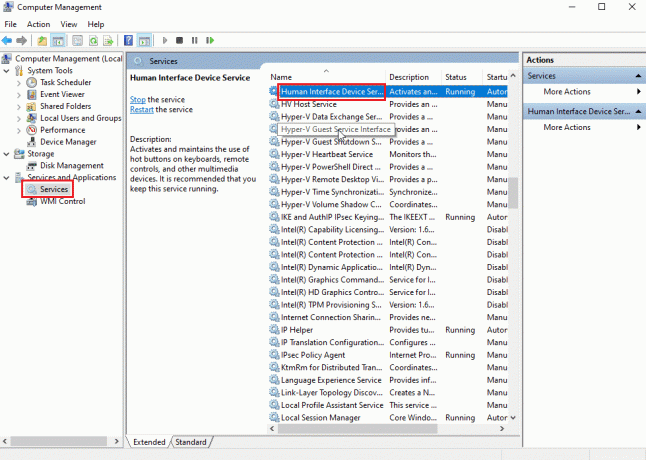
4. Si el servicio se está ejecutando como se muestra en la imagen a continuación, déjelo como está, pero si el servicio está Desactivado o detenido, siga los siguientes pasos para habilitar eso.
5. Si el Tipo de inicio es Desactivado, luego haga doble clic en Dispositivo de interfaz humana servicio y haga clic en Tipo de inicio Menú desplegable.
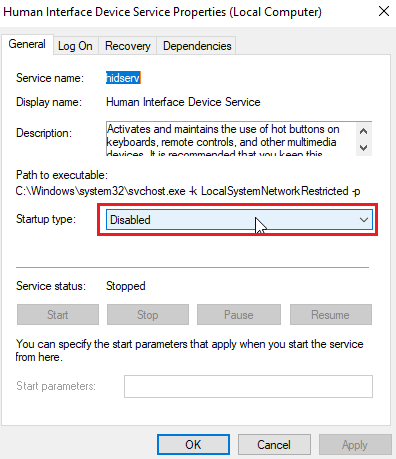
6. Selecciona el Automático opción del menú desplegable.
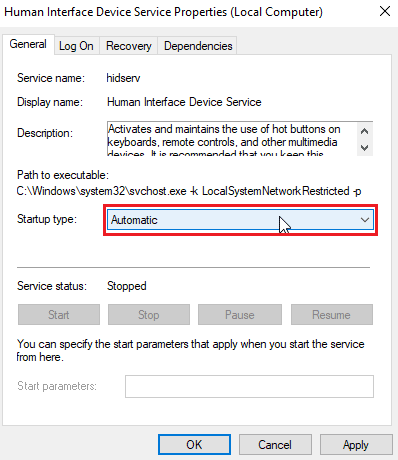
7. A continuación, haga clic en Aplicar.
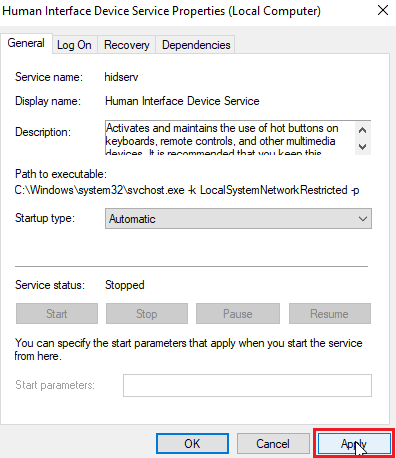
8. Ahora, haga clic en comienzo para iniciar el servicio
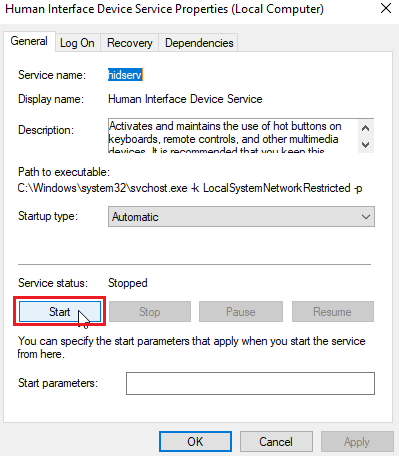
9. Si el Tipo de inicio se establece en Automático o manual ya, luego haga doble clic en Dispositivo de interfaz humana servicio y haga clic en comienzo por debajo Estado del servicio.
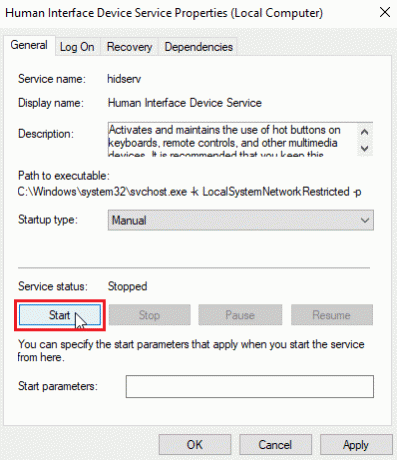
Lea también:Arreglar el servicio de configuración automática inalámbrica wlansvc no se está ejecutando en Windows 10
Método 10: reinstalar VLC Media Player
A veces, el problema de las teclas de acceso rápido de VLC puede deberse a que el usuario las asignó incorrectamente o puede haber algunos problemas con la distribución del teclado. En otros casos, también puede haber errores con la propia aplicación del reproductor multimedia VLC. Porque, si ha desinstalado el reproductor multimedia VLC anteriormente y se ha olvidado de marcar la opción eliminar la configuración de instalación anterior, es posible que hayan quedado algunos archivos. Por lo tanto, le recomiendo que desinstale el reproductor multimedia VLC y descargue el reproductor multimedia VLC del sitio web oficial e instálelo.
1. Golpea el tecla de Windows, escribe Panel de control, luego haga clic en Abierto.

2. Selecciona el Ver por > Categoría, luego haga clic en Desinstalar un programa bajo la Programas sección.

3. Haga doble clic en Reproductor de multimedia VLC a Desinstalar.
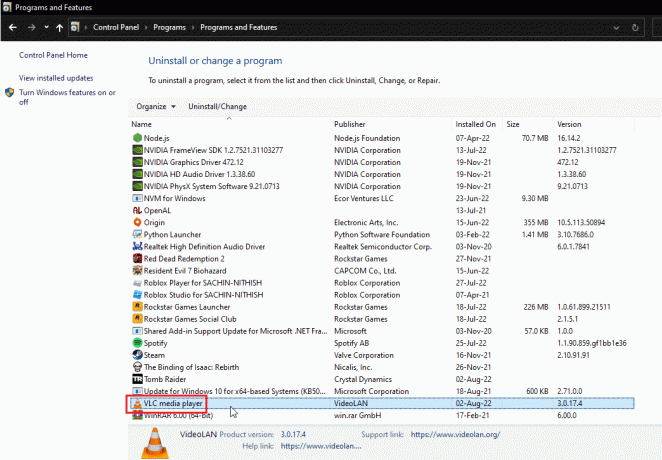
4. Descargar el Reproductor de multimedia VLC.

5. Después de la descarga, ejecute el archivo de instalación.
6. Comprobar el Eliminar preferencias y opción de caché en el Elija componentes sección,

7. Haga clic en el Siguiente > opción.
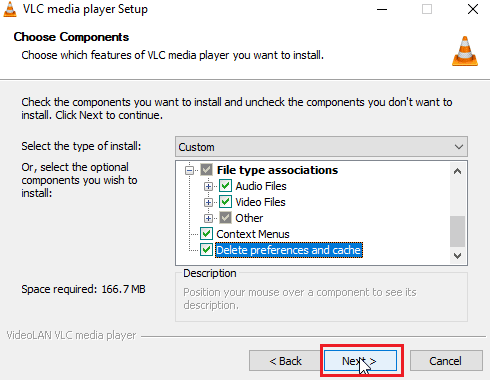
8. Luego, elige el Carpeta de destino y haga clic en Instalar para instalar el reproductor multimedia VLC
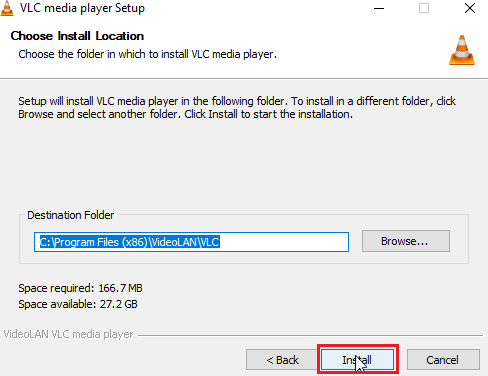
Preguntas frecuentes (FAQ)
Q1. ¿Cuál es la diferencia entre las teclas rápidas globales y normales?
Respuesta La principal diferencia entre los dos es que cuando el usuario asigna una combinación de teclado a una tecla de acceso rápido global, puede activarse en cualquier lugar incluso en otras aplicaciones, mientras que una La tecla de acceso rápido normal solo permite usar combinaciones de teclado mientras se usa la aplicación en particular en que fue asignado.
Q2. ¿Por qué mis atajos de teclado no funcionan?
Respuesta Hay varias razones por las que los accesos directos no funcionan, siga la guía anterior para solucionarlos. Tú también puedes usar teclas adhesivas de Windows, le permite usar combinaciones de teclas con solo presionar un botón.
Q3. ¿Qué es el Servicio HID y lo necesito?
Respuesta El dispositivo de interfaz humana es exclusivamente para dispositivos basados en USB, como teclado, mouse, etc. Habilitar el servicio puede permitir asignar una función de tecla de acceso directo.
Q4. Hay preferencias de idioma cerca de mi barra de tareas, ¿qué hago?
Respuesta Probablemente solo haya instalado un idioma en su sistema, instalar más de un idioma hará que las preferencias de idioma aparezcan cerca del barra de tareas.
Recomendado:
- Cómo omitir el mensaje no autorizado del dispositivo ADB
- Arreglar el código de error de Netflix NSES-404 en Windows 10
- Cómo crear video en bucle VLC en Windows 10
- Arreglar los subtítulos de VLC que no funcionan en Windows 10
Esperamos que haya encontrado el artículo anterior sobre cómo solucionar Las teclas de acceso directo y accesos directos de VLC no funcionan problema útil y que pudo resolver su problema, háganos saber cuál de las soluciones funcionó y deje un comentario a continuación para cualquier sugerencia y / o consulta al respecto. ¡Gracias!



